-–убрики
- Adobe (82)
- Adobe Illustrator CS5 (7)
- ¬сЄ дл€ творчества (15)
- ѕлагины и фильтры (28)
- ”роки. (18)
- COREL (742)
- ¬ј∆Ќќ≈ » ѕќЋ≈«Ќќ≈. (16)
- COREL.ѕ–ќ√–јћћџ.”становка. (28)
- ¬сЄ дл€ творчества (199)
- √енераторы (11)
- омпьютерное искусство (3)
- ћои работы по урокам. (199)
- ќбучающие видеоуроки и ”роки. (3)
- —крап-наборы (55)
- ”роки Mademoiselle_Viv. (14)
- ”роки к коллажам . (98)
- ”роки по программе. (14)
- ‘»Ћ№“–џ и ѕЋј√»Ќџ. (102)
- јЌ»ћј÷»я.¬»ƒ≈ќ.‘Ћ≈Ў.ѕрограммы...”роки. (359)
- ProShow Producer-ћои работы (19)
- Affter Effects (11)
- Aleo Flash Intro Banner Maker (4)
- Aleo flash intro banner maker. (3)
- Aurora 3D Text (2)
- BluffTitler (27)
- CaptionsAlivePro. (2)
- Corner-A ArtStudio. (2)
- DP Animation Maker (2)
- Explaindio (7)
- Flash Album Deluxe (1)
- Jasc Animation Shop (2)
- Magic Particles 3D (6)
- Nature IllusionStudio 3.41 (1)
- PhotoFiltre Studio X (27)
- ProShow Producer 4.0 (20)
- ProShow Producer 5.0.3206. (44)
- ProShow Producer-”роки (99)
- Sothink SWF Easy/ (6)
- Sparcol VideoScribe (1)
- онвертеры (2)
- ќнлайн генераторы. (1)
- ѕлееры (5)
- —кринсейверы дл€ рабочего стола. (3)
- —лайд-шоу. (2)
- ‘Ћ≈Ў.ѕрограммы.”роки. (35)
- ј”ƒ»ќ и ЁЋ≈ “–ќЌЌџ≈ Ѕ»ЅЋ»ќ“≈ » (74)
- јудиокниги (22)
- јюрведа (4)
- ¬идео. (9)
- ƒ”’ќ¬Ќќ≈ —ќ¬≈–Ў≈Ќ—“¬ќ¬јЌ»≈ (152)
- ¬еды (5)
- ¬ознесЄнные мастера,наставники (4)
- ƒуховность (25)
- »нди€.“ибет, (16)
- …ќ√ј. –»…я-…ќ√ј. ÷»√”Ќ. (52)
- …ќ√ј.ѕ–ј “» ».√»ћЌј—“» » (3)
- ћантры и медитации (3)
- ћедитаци€. ѕрактики (9)
- ћузыка дл€ медитации. (3)
- ћузыка исцел€юща€. (3)
- ћузыка –ейки. (5)
- ћузыка.«вуки природы. (4)
- ћузыкотерапи€. (3)
- ѕрактики нового времени (5)
- —амопознание (2)
- „еннелинг (4)
- Ёзотерика. ƒуховный мир. (5)
- Ёзотерические книги (3)
- Ёзотерические фильмы (3)
- Ёнергии нового времени (4)
- ∆≈Ќ— јя ЁЌ÷» Ћќѕ≈ƒ»я (2063)
- ¬€зание(вышивка) сумочек на канве (14)
- ¬»Ќ“ј∆ (2)
- ¬€зание деткам (23)
- ¬€зание из Ѕ»—≈–ј (5)
- ¬€зание »–ЋјЌƒ— ќ≈ (26)
- ¬€зание крючком (209)
- ¬€зание крючком-”зоры (32)
- ¬€зание машинное (8)
- ¬€зание спицами.ћастер-классы (136)
- ¬€зание спицами.—хемы.”зоры. (48)
- ¬€зание. ∆урналы и Ќ»√» 1 (70)
- ¬€зание..∆урналы и Ќ»√» 2 (104)
- ¬€зание.√оловные уборы. (95)
- ¬€зание. ниги по в€занию (25)
- ¬€зание.ћодели с описани€ми. (370)
- ¬€зание.ќ—Ќќ¬Ќџ≈ “≈’Ќ» ». —оветы.–екомендации. (225)
- ¬€зание.ѕэчворк (30)
- ¬€зание.ѕэчворк,ћиссони,¬олны,«игзаг. (32)
- ¬я«јЌ»≈.–еглан сверху.–асчЄт. (3)
- ¬€зание.—умочки (84)
- ¬€зание.“”Ќ»—— ќ≈ (4)
- ¬€зание.япони€ (85)
- ƒача,—ад.ќгород.÷веты (26)
- ƒл€ дома.—воими руками. (36)
- ƒом.ѕсихологи€.¬идео. (1)
- ƒомашн€€ косметика (4)
- «доровье.ћедицина.–ецепты. (75)
- »нтересное.ѕознавательное (1)
- »нтерьер (5)
- омнатные растени€, (3)
- омнатные цветы (12)
- офе.„то нужно знать (11)
- расота и уход. (95)
- расота лица (7)
- улинари€. (58)
- ћастер-класс (2)
- ћода (9)
- ќбраз женщины сквозь века (12)
- ѕитание. (25)
- ѕрограммы по рукоделию (3)
- —лав€нска€ женска€ одежда (3)
- —овершенное тело.”пражнени€. (40)
- ЎитьЄ. (53)
- Ёто ѕќЋ≈«Ќќ «Ќј“№ (5)
- ∆«Ћ. (42)
- Ѕиографии.ћода. (22)
- Ѕиогрфии. инематограф. (16)
- Ћичности. (6)
- »нтересное и познавательное. (18)
- »стори€.ћифы.«агадки (2)
- ѕолезно знать. (13)
- »Ќ“≈–Ќ≈“..Ќужные сайты.”чЄба. (85)
- Google Chrome (3)
- Mozilla Firefox-возможности браузера (12)
- Ћучшие плагины и дополнени€ дл€ FireFox (7)
- ѕолезные сайты и ссылки (27)
- ——џЋ » (4)
- артинки (8)
- ќћѕ№ё“≈–Ќјя √–јћќ“ј. (198)
- Windows 7 (5)
- ћой компьютер (74)
- ќбои дл€ рабочего стола (4)
- ѕолезные сайты (4)
- “елефон (2)
- Ћ»–”.ќ‘ќ–ћЋ≈Ќ»≈ ƒЌ≈¬Ќ» ј. (325)
- YouTube (11)
- ƒизайн:Ёпиграфы,баннеры,часики (28)
- »нструкции по загрузке ¬идео (11)
- ак вставить в дневник ћѕ3-плеер (9)
- ћой первый ѕќ—“-с чего начать. (10)
- Ќужные ссылки (5)
- ѕолезности дл€ новичков в Ћи–у. (72)
- –амочки дл€ текста. (45)
- —айты дл€ оформлени€ дневника. (5)
- —оздание рамочек. (16)
- —хемы. ƒекор дл€ создани€ ... (24)
- ”чебник Ћи–у (8)
- ”чебник по HTML (14)
- ‘оны (20)
- ЁЌ÷» Ћќѕ≈ƒ»я (3)
- Ћ»“≈–ј“”–ј. (11)
- ѕоэзи€ (7)
- ѕроза (1)
- ћои виртуальные путешестви€ (35)
- ¬ена (2)
- »тали€ (12)
- Ќорвеги€. (7)
- ‘ранци€.ѕариж. (12)
- ћой ћ”«џ јЋ№Ќџ… —јЋќЌ (121)
- Mузыка "IL DIVO" (4)
- Mузыка и ѕариж. (15)
- Ћекции. (2)
- ћузыка дл€ души. (19)
- ћузыка инструментальна€. (20)
- ћузыка попул€рна€. (19)
- ћузыка православна€.ѕеснопени€. (4)
- ћузыка: Estas Tonne (12)
- ћой »Ќќ«јЋ (54)
- ћ”«џ ј Ћј——»„≈— јя (116)
- омпозиторы. (48)
- Ѕалет (8)
- онцерты,‘естивали. (18)
- Ћюбима€ Ћј——» ј (9)
- ћузыка православна€.ѕеснопени€. (2)
- ќпера (4)
- ќперные певцы. (17)
- —крипична€ (3)
- ‘ортепьанна€ (4)
- ќЌЋј…Ќ. —сылки,видео (10)
- ѕравославна€ вера (3)
- ѕ–»–ќƒј (5)
- —ады.÷веты. (1)
- ѕ–ќ√–јћћџ (197)
- —амые нужные и полезные (40)
- онвертеры (1)
- Ќужно знать (26)
- ѕолезные программы (38)
- –абота с программами (11)
- ѕсихологи€ (2)
- ћужчина и женщина. (1)
- ‘отографи€ (40)
- ‘отографи€.”роки.ѕолезности (16)
- ‘отохудожники (25)
- „Єрно-белое фото и Hollywood (6)
- Ў≈ƒ≈¬–џ ћ»–ќ¬ќ… ”Ћ№“”–џ (437)
- .јрхитектура. (8)
- .ƒворцы.ѕарки. (6)
- ∆ивопись. (405)
- —кульптура. (2)
- ’удожественные музеи . (21)
-÷итатник
Ѕетти Ѕарнден ¬€зание крючком - Ёнциклопеди€ 1. 2. 3. ...
“.ћихайлова јзбука взани€ крючком дл€ начинающих „асть 1 - (0)“.ћихайлова јзбука взани€ крючком дл€ начинающих „асть 1 1. 2. ...
“.ћихайлова јзбука в€зани€ крючком дл€ начинающих „асть 2 - (0)“.ћихайлова јзбука в€зани€ крючком дл€ начинающих „асть 2 1. ...
"Quick&Easy Plastic Canvas є61".∆урнал по вышивке на пластиковой канве. - (0)"Quick&Easy Plastic Canvas є61".∆урнал по вышивке на пластиковой канве. "Quick&Easy P...
¬ышивка звездами по канве - (0)¬ышивка звездами по канве ¬џЎ»¬ ј «¬≈«ƒјћ» Ёлементы этого вида вышивки по канве Ч звезды Ч в...
-—сылки
-¬сегда под рукой
-ѕоиск по дневнику
-ѕодписка по e-mail
-—татистика
¬ложенные рубрики: “елефон(2), ѕолезные сайты(4), ќбои дл€ рабочего стола(4), ћой компьютер(74), Windows 7(5)
ƒругие рубрики в этом дневнике: Ў≈ƒ≈¬–џ ћ»–ќ¬ќ… ”Ћ№“”–џ(437), ‘отографи€(40), ѕсихологи€(2), ѕ–ќ√–јћћџ(197), ѕ–»–ќƒј(5), ѕравославна€ вера(3), ќЌЋј…Ќ. —сылки,видео(10), ћ”«џ ј Ћј——»„≈— јя(116), ћой »Ќќ«јЋ(54), ћой ћ”«џ јЋ№Ќџ… —јЋќЌ(121), ћои виртуальные путешестви€ (35), Ћ»“≈–ј“”–ј.(11), Ћ»–”.ќ‘ќ–ћЋ≈Ќ»≈ ƒЌ≈¬Ќ» ј.(325), артинки(8), »Ќ“≈–Ќ≈“..Ќужные сайты.”чЄба.(85), »нтересное и познавательное.(18), ∆«Ћ.(42), ∆≈Ќ— јя ЁЌ÷» Ћќѕ≈ƒ»я(2063), ƒ”’ќ¬Ќќ≈ —ќ¬≈–Ў≈Ќ—“¬ќ¬јЌ»≈(152), ¬идео.(9), јюрведа(4), ј”ƒ»ќ и ЁЋ≈ “–ќЌЌџ≈ Ѕ»ЅЋ»ќ“≈ »(74), јЌ»ћј÷»я.¬»ƒ≈ќ.‘Ћ≈Ў.ѕрограммы...”роки.(359), COREL(742), Adobe(82)
ак печатать разные символы? —екреты вашей клавиатуры |
Ёто цитата сообщени€ Donnarossa [ѕрочитать целиком + ¬ свой цитатник или сообщество!]
|

|
ак смотреть телевизор через компьютер онлайн? |
Ёто цитата сообщени€ ¬ладимир_Ўильников [ѕрочитать целиком + ¬ свой цитатник или сообщество!]
ћногие часто задаютс€ вопросом, как смотреть телевизор через компьютер? ¬едь довольно часто идут интересные передачи, футбольные матчи и т.д. ¬о врем€ поиска, оказалось не так просто найти сайт или программу, котора€ в нормальном качестве показывает телепрограммы в режиме онлайн.
ј еще, просмотр тв через компьютер, позвол€ет записывать в режиме онлайн интересующие вас передачи. ”добно не правда ли? —егодн€ € вам расскажу про самые качественные варианты просмотра телевизора на вашем компьютере.
ƒл€ того чтобы†телевизор на компьютер смотреть бесплатно, совсем не об€зательно устанавливать громоздкие программы, подключать к компьютеру “¬ тюнер. ћожно просто открыть сайт и выбрать интересующий канал.
ќдин из таких сайтов†Spbtvonline, очень удобный и качественный ресурс. ѕерейдите на сайт и нажмите на ““¬ јЌјЋџ”, выберите интересующий вас канал и наслаждайтесь просмотром

|
Ѕесплатна€ очистка компьютера с Kaspersky Cleaner |
Ёто цитата сообщени€ Irina_Gizhdeu [ѕрочитать целиком + ¬ свой цитатник или сообщество!]
—ери€ сообщений "программы-антивиры-чистилки":
„асть 1 - јнтивирусные программы
„асть 2 - антивир-ј¬ј—“
...
„асть 7 - ѕрограмма дл€ восстановлени€ удаленных файлов и папок [R.Saver]
„асть 8 - »м€ файла или слишком длинный путь к источнику
„асть 9 - Ѕесплатна€ очистка компьютера с Kaspersky Cleaner
„асть 10 - 14 бесплатных аналогов самых крутых платных программ
|
ѕравила безопасности в интернете. |
Ёто цитата сообщени€ ¬ладимир_Ўильников [ѕрочитать целиком + ¬ свой цитатник или сообщество!]
1) ќтключите —ири на айфоне. —корее всего, вы ей не пользуетесь, а вот мошенники уже научились выводить деньги через интернет-банк голосовыми командами.
2) Ќе пересылайте конфиденциальную информацию (номер банковской карты, пин-код, паспортные данные) через мессенджеры социальных сетей. ѕисьма со сканами документов лучше удал€ть сразу после отправки или получени€, не надо их хранить.
3) ≈сли заходите в соцсеть с чужого компьютера, не забудьте разлогинитьс€.
4) ¬ыключайте Wi-Fi, когда им не пользуетесь. » себ€ защитите, и зар€д батареи сэкономите. » об€зательно отключите функцию автоматического подключени€ к Wi-Fi в вашем телефоне или планшете.

|
ј € никогда не знала, дл€ чего эта кнопка. ∆аль! |
Ёто цитата сообщени€ Avi-Tal [ѕрочитать целиком + ¬ свой цитатник или сообщество!]
Ќа клавиатуре очень много таких клавиш, которые редко используютс€. ј всЄ потому, что многие не знают их предназначени€. ј что уж говорить о сочетании нескольких клавиш! Ѕольшинство людей привыкли выполн€ть с помощью мышки и клавиатуры множество кликов, а ведь всЄ можно упростить. я, например, никогда не знала, что значит кнопка Win. ќказываетс€, если использовать еЄ совместно с другими кнопками, то работа намного облегчитьс€. «апомните или запишите эти комбинации и работайте на компьютере легко.
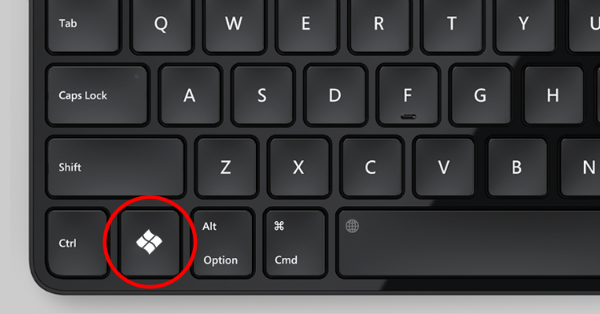
ѕолезные функции
Win
¬ызов меню «ѕуск».
|
ак продлить жизнь ноутбуку: 5 правил самосто€тельного обслуживани€. |
Ёто цитата сообщени€ ¬ладимир_Ўильников [ѕрочитать целиком + ¬ свой цитатник или сообщество!]
¬ этой статье рассмотрим несколько полезных советов о том как продлить жизнь ноутбуку. упить ноутбук Ч только полдела. «а ним еще нужно ухаживать, почти как за домашним питомцем. ћы расскажем о необходимых процедурах, или Ђ“ќ дл€ ноутбукаї, чтобы он проработал дольше, и вам не пришлось обращатьс€ в сервис-центр.†ќ том какие нехитрые правила есть, дл€ того чтобы продлить эксплуатацию ноутбука и пойдет речь в этой статье.
ѕочистить от пыли
ѕроблема, с которой сталкиваютс€ через 2-3 года использовани€ ноутбука абсолютно все Ч большое количество пыли внутри корпуса. ¬ентил€тор, а то и два, посто€нно гон€ют воздух сквозь корпус ноутбука, что со временем приводит к тому, что радиаторы и сами ветродувы зарастают пылью, и последним приходитс€ работать интенсивнее. —начала это приводит к тому, что ноутбук посто€нно гудит, но если Ђболезньї запустить, то процессор начнЄт перегреватьс€ и будет снижать производительность Ч просто чтобы выжить.

|
ак защитить мобильный телефон от взлома! ѕризнаки того, что ваш телефон взломан! |
Ёто цитата сообщени€ ¬ечерком [ѕрочитать целиком + ¬ свой цитатник или сообщество!]
¬аш смартфон – это небольшой компьютер, подключенный к интернету. Ёто очень удобно, но есть такой же риск заражени€ вредоносными программами, как у полноценных ѕ . ’акеры обычно не сообщают своим жертвам, что те стали жертвами – получа€ доступ к устройствам и информации, они проворачивают свои гр€зные делишки, оставл€€ минимум следов. Ѕлагодар€ этому они смогут зайти к вам вновь, чтобы посмотреть, чем еще можно поживитьс€.
¬ы можете и не догадыватьс€, что ваш смартфон взломан. Ќо не бывает преступлений совсем без улик, и есть несколько признаков, по которым можно определить, что происходит что-то неладное.

|
ак правильно почистить телефон и ускорить его работу? |
Ёто цитата сообщени€ —и€ние_–озы_∆изни [ѕрочитать целиком + ¬ свой цитатник или сообщество!]
ѕроблемы в работе операционной системы могут быть св€заны c избытком временных файлов, остатков удалЄнных программ и прочего мусора. ≈щЄ одна распространЄнна€ причина — заражение вирусами или рекламными модул€ми.

|
”знайте, кто следит за ¬ами через телефон. |
Ёто цитата сообщени€ ¬ладимир_Ўильников [ѕрочитать целиком + ¬ свой цитатник или сообщество!]
|
—истема Windows7. ≈е переустановка. |
Ёто цитата сообщени€ ¬ладимир_Ўильников [ѕрочитать целиком + ¬ свой цитатник или сообщество!]
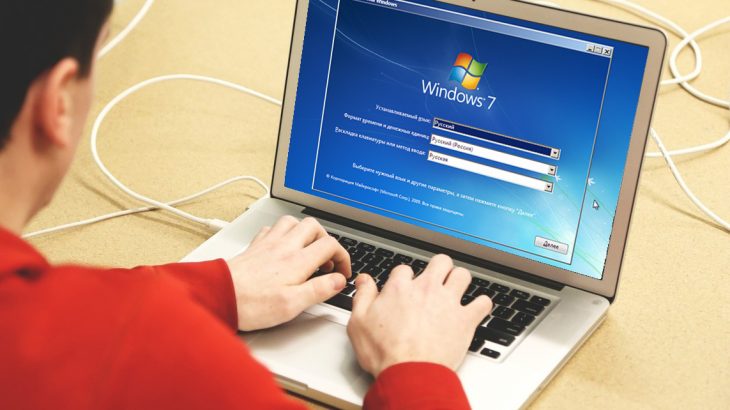
ќперационна€ система Windows 7 уже постепенно уходит в прошлое, ведь давно по€вилась Windows 8, затем Windows 8.1 и, наконец, Windows 10, котора€ веро€тно станет последней. “ем не менее, Windows 7 до сих пор установлена и работает на компьютерах большого количества пользователей по разным причинам.

|
ѕравила работы за компьютером, которые упрост€т вашу жизнь. |
Ёто цитата сообщени€ ¬ладимир_Ўильников [ѕрочитать целиком + ¬ свой цитатник или сообщество!]
ѕредлагаем вам ознакомитьс€ с 55 правилами работы за компьютером. —облюда€ их, вот уже долгое врем€, могие навсегда избавились от р€да проблем в работе с ѕ .Ќадеемс€, вам эти компьютерные советы будут полезны и вы, как и многие, будете регул€рно их соблюдать.

|
—јћџ≈ ѕќЋ≈«Ќџ≈ —ќ„≈“јЌ»я Ћј¬»Ў Windows |
Ёто цитата сообщени€ MOLODA_I [ѕрочитать целиком + ¬ свой цитатник или сообщество!]
¬ы никогда не задумывались, почему на одни и те же операции в Windows разные пользователи затрачивают разное врем€? » дело тут не в быстроте владени€ мышкой — просто одни используют, так называемые, гор€чие клавиши(замен€ющие собой несколько действий мышки), другие же, наоборот, все делают с помощью мыши (правка/копировать, правка/вставить и т.д.).
ћногие пользователи не придают значени€ сочетани€м клавиш (прим.: несколько нажатых одновременно клавиш на клавиатуре), между тем, с их использованием — скорость работы можно повысить в разы! ¬ообще, различных сочетаний клавиш в Windows — сотни, все их запоминать и рассматривать смысла нет, но самые удобные и нужные — мы приведем в этой статье.
»так, представл€ем вашему вниманию 15 комбинаций клавиш, о которых многие из вас могли не знать.
1. ALT + Backspace
то из нас хоть раз не стирал часть текста случайно? „то ж, это комбинаци€ отмен€ет последнее удаление и восстанавливает утер€нное слово или предложение. Ѕольше вам не понадобитс€ вводить текст заново!
2. CTRL + ALT + TAB
ƒанна€ комбинаци€ позвол€ет просматривать все открытые в данный момент окна и перемещатьс€ между ними.
3. ALT + F4

Ёто сочетание клавиш предназначено дл€ закрыти€ окна или программы.
4. F2
нопка F2 позвол€ет вам переименовывать файлы и/или папки.
5. CTRL + SHIFT + T
Ёта комбинаци€ вновь открывает последнюю закрытую вкладку.
6. Windows + L
”казанное на рисунке сочетание клавиш позвол€ет выйти из системы (“разлогинитьс€”).
7. CTRL + SHIFT + N
’отите создать новую папку? Ќет ничего проще. Ќажмите CTRL + SHIFT + N.
8. CTRL + SHIFT + N (Chrome)
¬ браузере Google Chrome эта же комбинаци€ открывает новую вкладку в режиме инкогнито в новом окне.
9.Windows+ D

—ворачивание всех окон, будет показан рабочий стол.
10. CTRL + ALT + DEL
¬ зависимости от версии Windows, данна€ комбинаци€ открывает диспетчер задач или центр безопасности.
11. CTRL + SHIFT + ESC
ќткрывает диспетчер задач.
12. ALT + TAB
—очетание этих кнопок позвол€ет перемещатьс€ между окнами браузера.
13. CTRL + Esc
ќткрывает меню “ѕуск”.
14. CTRL + T

“акое сочетание клавиш создаЄт новую вкладку в любом браузере.
15. Windows + TAB
Ёта комбинаци€ позвол€ет видеть все открытые в данный момент окна на вашем компьютере.
–екомендуем к использованию!
»—“ќ„Ќ» : https://prolife.ru.com/
|
¬се дл€ ќћѕј |
Ёто цитата сообщени€ Liudmila_Sceglova [ѕрочитать целиком + ¬ свой цитатник или сообщество!]
|
ак правильно зар€жать телефон. |
Ёто цитата сообщени€ ¬ладимир_Ўильников [ѕрочитать целиком + ¬ свой цитатник или сообщество!]
¬ то врем€ как большинство из нас испытывает дискомфорт от быстро угасающего зар€да батареей телефона, мы не слишком беспокоимс€ о продолжительности жизни аккумул€тора. ј ведь†есть способы сохранить батарею в форме на прот€жении долгого времени.
сожалению, батареи не живут вечно. Ѕольшинство производителей смартфонов†за€вл€ют, что батареи в их устройствах рассчитаны†на 300Ц500 циклов. “о есть срок работы находитс€ в диапазоне от 1 года до 3 лет.
Ќиже вы найдЄте несколько советов, которые помогут продлить срок службы аккумул€тора, будь то iPhone, Android-смартфон, планшет или ноутбук.
ѕам€ть батареи†Ч это потер€ Ємкости†в результате нарушени€ режима зар€дки. Ќапример, зар€дили телефон дома на 60%, пока ехали на работу, слушали музыку и посадили батарею до 30%. Ќа работе поставили устройство на зар€дку.

|
ак управл€ть компьютером на рассто€нии. |
Ёто цитата сообщени€ LudmelaRU [ѕрочитать целиком + ¬ свой цитатник или сообщество!]
|
—ери€ сообщений " ќћѕ№ё“≈–, ѕќƒ— ј« ».":
„асть 1 - ѕоисковикGoogle.»нформаци€
„асть 2 - «ачем нужна клавиша Windows...
...
„асть 43 - ак делать скриншоты и скринкасты.( онстантин ‘Єст)
„асть 44 - ¬новь о скачивании видео ( онстантин ‘Єст).
„асть 45 - ак управл€ть компьютером на рассто€нии.
„асть 46 - ак можно распаковать zip-архивы, без каких-либо специальных программ, средствами самого Windows.
„асть 47 - 7 сочетаний клавиш клавиатуры.
„асть 48 - ќчистка компьютера от ненужных файлов.
|
омпьютерна€ јзбука. ¬идеоуроки дл€ начинающих пользователей.| —сылки (130 уроков). |
Ёто цитата сообщени€ јлевтина_—ерова [ѕрочитать целиком + ¬ свой цитатник или сообщество!]
омпьютерна€ јзбука.
¬идеоуроки дл€ начинающих пользователей.
Ётот видеокурс ориентирован на самых-самых начинающих и он также включает текстовую версию, что подойдет тем, кому больше нрав€тс€ текстовые уроки.
ƒл€ прохождени€ курса желательно, чтобы на компьютере была установлена операционна€ система Microsoft Windows 7 в версии ƒомашн€€ –асширенна€.
|
омпьютерна€ јзбука. ¬идеоуроки дл€ начинающих пользователей.| —сылки (130 уроков). |
Ёто цитата сообщени€ јлевтина_—ерова [ѕрочитать целиком + ¬ свой цитатник или сообщество!]
омпьютерна€ јзбука.
¬идеоуроки дл€ начинающих пользователей.
Ётот видеокурс ориентирован на самых-самых начинающих и он также включает текстовую версию, что подойдет тем, кому больше нрав€тс€ текстовые уроки.
ƒл€ прохождени€ курса желательно, чтобы на компьютере была установлена операционна€ система Microsoft Windows 7 в версии ƒомашн€€ –асширенна€.
|
„то делать, когда тормозит компьютер. |
Ёто цитата сообщени€ ¬ладимир_Ўильников [ѕрочитать целиком + ¬ свой цитатник или сообщество!]
ƒумаю, не стоит об'€сн€ть этот сленговый термин — тормозит
. Ёто означает, что ваш, когда-то шустрый компьютер стал конкретно задумыватьс€ на простых вещах — долго загружает программы, долго открывает странички, даже завершает работу долго. ѕопробуем вы€снить причины, по которым производительность компьютера может снижатьс€.
|
—лужбы Windows |
Ёто цитата сообщени€ јстра“ј≈ [ѕрочитать целиком + ¬ свой цитатник или сообщество!]
|
|








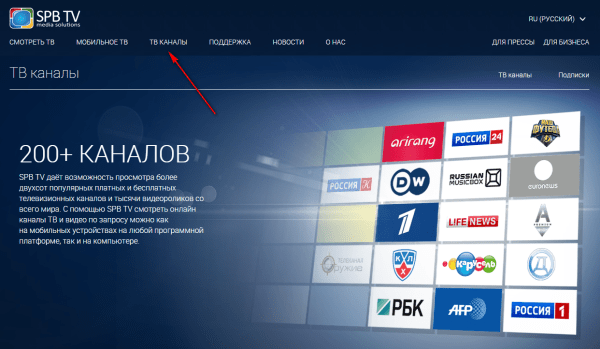


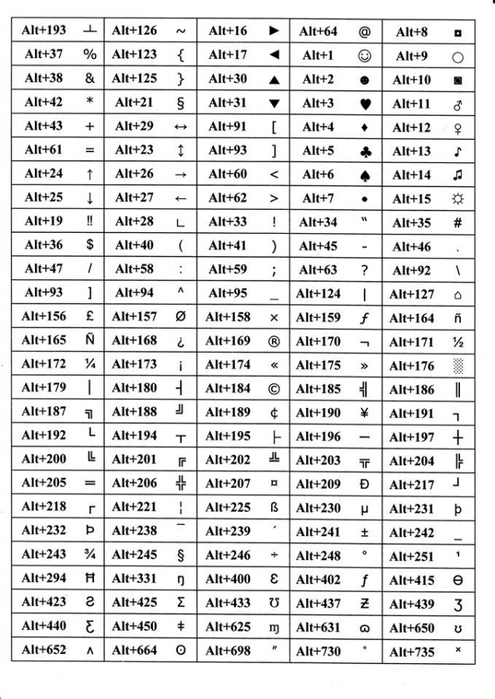




 јвтор: –услан јхтамь€нов
јвтор: –услан јхтамь€нов